Met QuickTime kunt u MOV-bestanden bekijken en deze wordt automatisch op elke Mac-computer geïnstalleerd. Als u Windows gebruikt, moet u QuickTime downloaden en installeren van Apple of installeren naast iTunes. U kunt ook upgraden naar QuickTime Pro om te profiteren van de uitgebreide conversie- en exportfuncties.
Opmerking: QuickTime-ondersteuning voor Windows is beëindigd. Windows-gebruikers worden aanbevolen om QuickTime te verwijderen.[1] Het is nog steeds mogelijk om QuickTime te installeren, maar de codecs die met QuickTime mogelijk zijn, werken al op latere versies van Windows.
Methode één van de twee:
QuickTime installeren in Windows
-
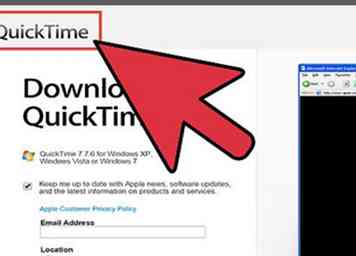 1 Bezoek de QuickTime-downloadsite. U kunt dit vinden op de Apple-website of zoeken naar "quicktime" met uw favoriete zoekmachine.
1 Bezoek de QuickTime-downloadsite. U kunt dit vinden op de Apple-website of zoeken naar "quicktime" met uw favoriete zoekmachine. -
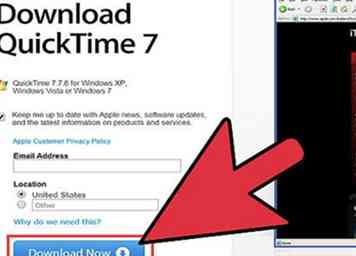 2 Download het installatieprogramma. Klik op de knop "Nu downloaden" om het downloaden te starten. U kunt uw e-mailadres invoeren als u nieuwsbrieven van Apple wilt ontvangen, maar dit is niet vereist om te downloaden.
2 Download het installatieprogramma. Klik op de knop "Nu downloaden" om het downloaden te starten. U kunt uw e-mailadres invoeren als u nieuwsbrieven van Apple wilt ontvangen, maar dit is niet vereist om te downloaden. - Als u een eerdere versie van QuickTime nodig hebt, is er een koppeling op de QuickTime-downloadpagina voor oudere installatieprogramma's.
-
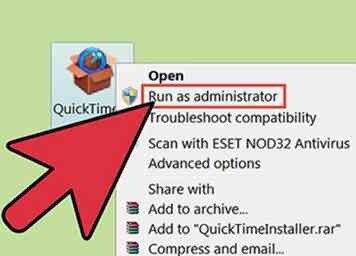 3 Voer het installatieprogramma uit. U moet een beheerdersaccount gebruiken om QuickTime te kunnen installeren. Als u niet bent aangemeld als beheerder, wordt u om het wachtwoord gevraagd. Als u de enige gebruiker op uw computer bent, hoeft u zich hier waarschijnlijk geen zorgen over te maken.
3 Voer het installatieprogramma uit. U moet een beheerdersaccount gebruiken om QuickTime te kunnen installeren. Als u niet bent aangemeld als beheerder, wordt u om het wachtwoord gevraagd. Als u de enige gebruiker op uw computer bent, hoeft u zich hier waarschijnlijk geen zorgen over te maken. -
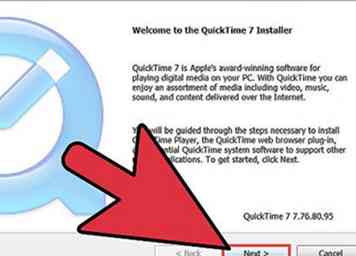 4 Configureer de installatie. Volg de aanwijzingen op het scherm om akkoord te gaan met de algemene voorwaarden en om de installatielocatie in te stellen. De meeste toepassingen kunnen dit laten staan op de standaardinstellingen. Het installatieproces duurt enkele minuten.
4 Configureer de installatie. Volg de aanwijzingen op het scherm om akkoord te gaan met de algemene voorwaarden en om de installatielocatie in te stellen. De meeste toepassingen kunnen dit laten staan op de standaardinstellingen. Het installatieproces duurt enkele minuten. -
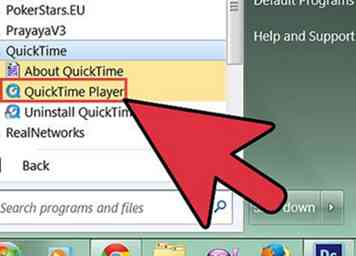 5 Voer QuickTime uit. QuickTime zal zichzelf automatisch associëren met .MOV-bestanden, zodat u QuickTime kunt starten door er een te openen. U kunt QuickTime ook starten vanaf de snelkoppeling op het bureaublad (als u de optie tijdens de installatie hebt ingeschakeld) of via het menu Start openen.
5 Voer QuickTime uit. QuickTime zal zichzelf automatisch associëren met .MOV-bestanden, zodat u QuickTime kunt starten door er een te openen. U kunt QuickTime ook starten vanaf de snelkoppeling op het bureaublad (als u de optie tijdens de installatie hebt ingeschakeld) of via het menu Start openen. - Wanneer QuickTime is geïnstalleerd, configureert het automatisch browser-extensies waarmee u QuickTime-media in uw browser kunt bekijken.
-
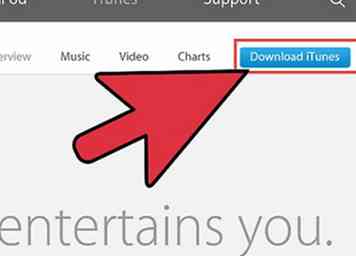 6 Installeer iTunes om QuickTime te installeren. Als u iTunes op uw Windows-computer installeert, wordt QuickTime automatisch samen met iTunes geïnstalleerd. Raadpleeg deze handleiding voor meer informatie over het installeren van iTunes.
6 Installeer iTunes om QuickTime te installeren. Als u iTunes op uw Windows-computer installeert, wordt QuickTime automatisch samen met iTunes geïnstalleerd. Raadpleeg deze handleiding voor meer informatie over het installeren van iTunes. -
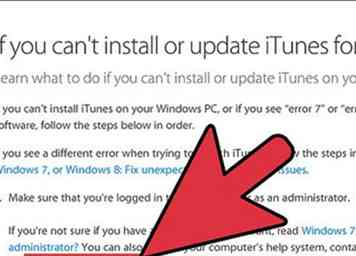 7 Los een mislukte installatie op. Als u problemen ondervindt bij het installeren van QuickTime, zijn er een aantal verschillende dingen die u kunt controleren om het proces op te lossen.[2]
7 Los een mislukte installatie op. Als u problemen ondervindt bij het installeren van QuickTime, zijn er een aantal verschillende dingen die u kunt controleren om het proces op te lossen.[2] - Zorg ervoor dat u bent aangemeld als beheerder.
- Zorg ervoor dat Windows de nieuwste updates heeft geïnstalleerd.
- Verwijder iTunes als zich een fout voordoet met de installatie van QuickTime. Je zult je muziekbestanden niet verliezen.
- Schakel uw antivirussoftware uit of verwijder deze als deze tijdens de installatie een probleem veroorzaakt.
-
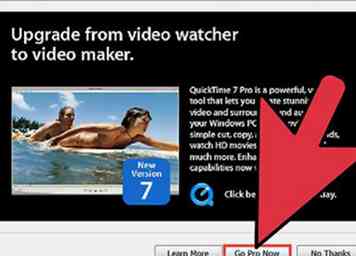 8 Upgraden naar Pro. U kunt QuickTime 7 upgraden naar de Pro-editie voor meer conversie- en exporthulpmiddelen. QuickTime Pro kost eenmalige kosten en kan worden gekocht in het QuickTime-programma door te klikken op QuickTime Player → QuickTime Pro kopen.
8 Upgraden naar Pro. U kunt QuickTime 7 upgraden naar de Pro-editie voor meer conversie- en exporthulpmiddelen. QuickTime Pro kost eenmalige kosten en kan worden gekocht in het QuickTime-programma door te klikken op QuickTime Player → QuickTime Pro kopen. - U moet QuickTime na het upgraden opnieuw starten om de nieuwe functies in te schakelen.
Methode twee van twee:
QuickTime 7 installeren in OS X
-
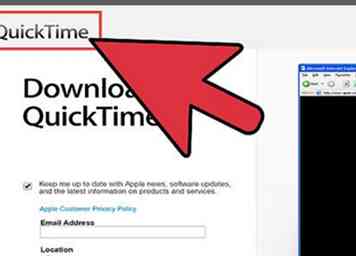 1 Ga naar de downloadsite van QuickTime Player 7. De nieuwste versie van QuickTime wordt automatisch op elke Mac geïnstalleerd. Als u oudere videobestandstypes zoals QTVR of interactieve QuickTime-films wilt bekijken of als u een oude QuickTime 7 Pro-registratiecode wilt gebruiken, moet u QuickTime Player 7 voor OS X 10.6.3 of later installeren. U kunt dit downloaden van de ondersteuningspagina's van Apple.
1 Ga naar de downloadsite van QuickTime Player 7. De nieuwste versie van QuickTime wordt automatisch op elke Mac geïnstalleerd. Als u oudere videobestandstypes zoals QTVR of interactieve QuickTime-films wilt bekijken of als u een oude QuickTime 7 Pro-registratiecode wilt gebruiken, moet u QuickTime Player 7 voor OS X 10.6.3 of later installeren. U kunt dit downloaden van de ondersteuningspagina's van Apple. - Het bestand zegt "SnowLeopard" in de bestandsnaam, maar het werkt op alle versies van OS X na 10.6.3.
-
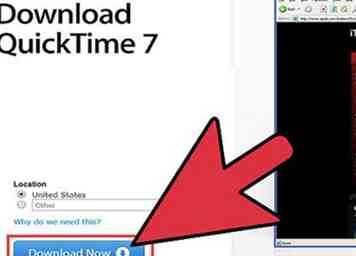 2 Dubbelklik op het gedownloade archief. Zodra het .DMG-bestand klaar is met downloaden, dubbelklikt u erop om QuickTime te installeren.
2 Dubbelklik op het gedownloade archief. Zodra het .DMG-bestand klaar is met downloaden, dubbelklikt u erop om QuickTime te installeren. -
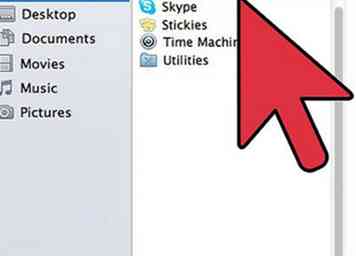 3 Open QuickTime. U kunt QuickTime openen via de map Hulpprogramma's in de map Toepassingen.[3]
3 Open QuickTime. U kunt QuickTime openen via de map Hulpprogramma's in de map Toepassingen.[3]
Facebook
Twitter
Google+
 Minotauromaquia
Minotauromaquia
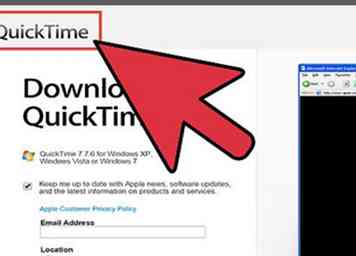 1 Bezoek de QuickTime-downloadsite. U kunt dit vinden op de Apple-website of zoeken naar "quicktime" met uw favoriete zoekmachine.
1 Bezoek de QuickTime-downloadsite. U kunt dit vinden op de Apple-website of zoeken naar "quicktime" met uw favoriete zoekmachine. 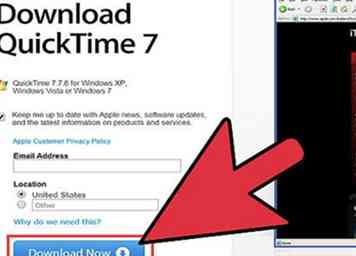 2 Download het installatieprogramma. Klik op de knop "Nu downloaden" om het downloaden te starten. U kunt uw e-mailadres invoeren als u nieuwsbrieven van Apple wilt ontvangen, maar dit is niet vereist om te downloaden.
2 Download het installatieprogramma. Klik op de knop "Nu downloaden" om het downloaden te starten. U kunt uw e-mailadres invoeren als u nieuwsbrieven van Apple wilt ontvangen, maar dit is niet vereist om te downloaden. 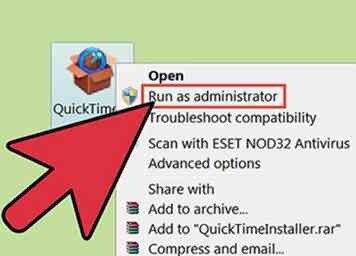 3 Voer het installatieprogramma uit. U moet een beheerdersaccount gebruiken om QuickTime te kunnen installeren. Als u niet bent aangemeld als beheerder, wordt u om het wachtwoord gevraagd. Als u de enige gebruiker op uw computer bent, hoeft u zich hier waarschijnlijk geen zorgen over te maken.
3 Voer het installatieprogramma uit. U moet een beheerdersaccount gebruiken om QuickTime te kunnen installeren. Als u niet bent aangemeld als beheerder, wordt u om het wachtwoord gevraagd. Als u de enige gebruiker op uw computer bent, hoeft u zich hier waarschijnlijk geen zorgen over te maken. 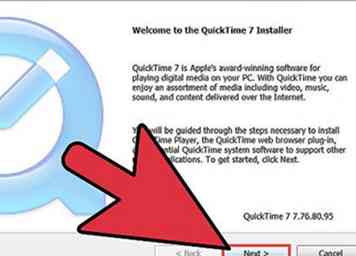 4 Configureer de installatie. Volg de aanwijzingen op het scherm om akkoord te gaan met de algemene voorwaarden en om de installatielocatie in te stellen. De meeste toepassingen kunnen dit laten staan op de standaardinstellingen. Het installatieproces duurt enkele minuten.
4 Configureer de installatie. Volg de aanwijzingen op het scherm om akkoord te gaan met de algemene voorwaarden en om de installatielocatie in te stellen. De meeste toepassingen kunnen dit laten staan op de standaardinstellingen. Het installatieproces duurt enkele minuten. 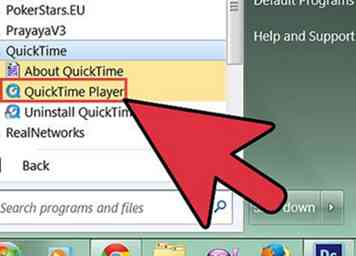 5 Voer QuickTime uit. QuickTime zal zichzelf automatisch associëren met .MOV-bestanden, zodat u QuickTime kunt starten door er een te openen. U kunt QuickTime ook starten vanaf de snelkoppeling op het bureaublad (als u de optie tijdens de installatie hebt ingeschakeld) of via het menu Start openen.
5 Voer QuickTime uit. QuickTime zal zichzelf automatisch associëren met .MOV-bestanden, zodat u QuickTime kunt starten door er een te openen. U kunt QuickTime ook starten vanaf de snelkoppeling op het bureaublad (als u de optie tijdens de installatie hebt ingeschakeld) of via het menu Start openen. 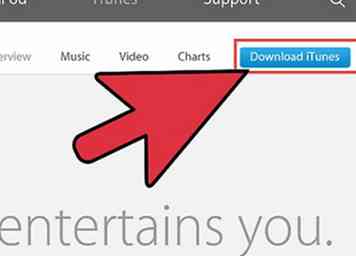 6 Installeer iTunes om QuickTime te installeren. Als u iTunes op uw Windows-computer installeert, wordt QuickTime automatisch samen met iTunes geïnstalleerd. Raadpleeg deze handleiding voor meer informatie over het installeren van iTunes.
6 Installeer iTunes om QuickTime te installeren. Als u iTunes op uw Windows-computer installeert, wordt QuickTime automatisch samen met iTunes geïnstalleerd. Raadpleeg deze handleiding voor meer informatie over het installeren van iTunes. 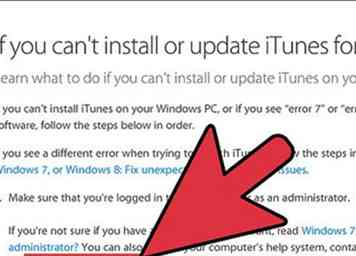 7 Los een mislukte installatie op. Als u problemen ondervindt bij het installeren van QuickTime, zijn er een aantal verschillende dingen die u kunt controleren om het proces op te lossen.[2]
7 Los een mislukte installatie op. Als u problemen ondervindt bij het installeren van QuickTime, zijn er een aantal verschillende dingen die u kunt controleren om het proces op te lossen.[2] 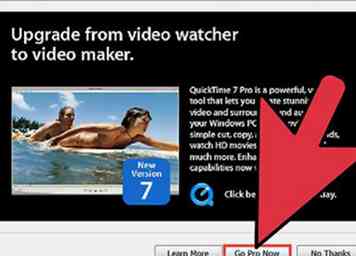 8 Upgraden naar Pro. U kunt QuickTime 7 upgraden naar de Pro-editie voor meer conversie- en exporthulpmiddelen. QuickTime Pro kost eenmalige kosten en kan worden gekocht in het QuickTime-programma door te klikken op QuickTime Player → QuickTime Pro kopen.
8 Upgraden naar Pro. U kunt QuickTime 7 upgraden naar de Pro-editie voor meer conversie- en exporthulpmiddelen. QuickTime Pro kost eenmalige kosten en kan worden gekocht in het QuickTime-programma door te klikken op QuickTime Player → QuickTime Pro kopen. 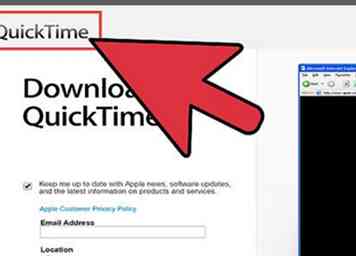 1 Ga naar de downloadsite van QuickTime Player 7. De nieuwste versie van QuickTime wordt automatisch op elke Mac geïnstalleerd. Als u oudere videobestandstypes zoals QTVR of interactieve QuickTime-films wilt bekijken of als u een oude QuickTime 7 Pro-registratiecode wilt gebruiken, moet u QuickTime Player 7 voor OS X 10.6.3 of later installeren. U kunt dit downloaden van de ondersteuningspagina's van Apple.
1 Ga naar de downloadsite van QuickTime Player 7. De nieuwste versie van QuickTime wordt automatisch op elke Mac geïnstalleerd. Als u oudere videobestandstypes zoals QTVR of interactieve QuickTime-films wilt bekijken of als u een oude QuickTime 7 Pro-registratiecode wilt gebruiken, moet u QuickTime Player 7 voor OS X 10.6.3 of later installeren. U kunt dit downloaden van de ondersteuningspagina's van Apple. 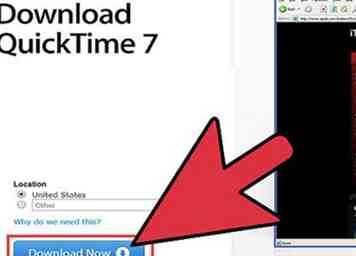 2 Dubbelklik op het gedownloade archief. Zodra het .DMG-bestand klaar is met downloaden, dubbelklikt u erop om QuickTime te installeren.
2 Dubbelklik op het gedownloade archief. Zodra het .DMG-bestand klaar is met downloaden, dubbelklikt u erop om QuickTime te installeren. 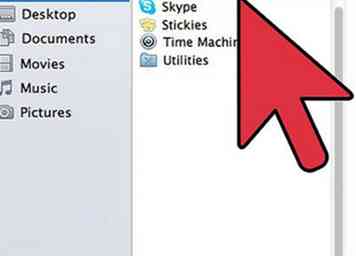 3 Open QuickTime. U kunt QuickTime openen via de map Hulpprogramma's in de map Toepassingen.[3]
3 Open QuickTime. U kunt QuickTime openen via de map Hulpprogramma's in de map Toepassingen.[3]